iPhone Me Call Recording Kaise Kare: यदि आप एक iPhone युजर हैं, तो आप अपने फोन में Call Recording न कर पाने के कारण काफी परेशान होंगे क्योंकि आज के समय में आप फोन पर किस से क्या बात करते हैं उसको रिकार्ड करके रखना जरूरी हो गया है। यही कारण एक है कि हर फोन कॉल रिकार्डिंग होना बेहद जरूरी है, लेकिन iPhone में Call Recording का फीचर इन बिल्ट नहीं मिलता है। जिसके कारण अक्सर लोग गूगल में iPhone में Call Recording कैसे करें? इसके बारे में सक्र्ह करते हैं।
बैसे तो iPhone बहुत ही पॉपुलर और Advanced Smartphone है। iPhone का निर्माण Apple कंपनी के द्वारा होता है। iPhone में आपको से बहुत Advance फीचर्स और फंक्शन देखने को मिलते हैं, जो इसे दूसरे स्मार्टफोन से अलग बनाते हैं। लेकिन iPhone में कॉल रिकार्डिंग का फीचर्स नहीं मिलता है। जिसके कारण आईफोन युजर्स के दिमांग एक सवाल हमेशा चलता है कि आखिर iPhone में कॉल रिकॉर्डिंग कैसे करें?
अगर आप भी उन्ही युजर्स में से हैं, तो आप इस लेख को अंत तक अवश्य पढ़ें। क्योंकि आज के इस लेख में हम आपको iPhone Me Call Recording Kaise Kare? के बारे में सरल भाषा में और विस्तार से बतायेंगे। जिसे पढ़कर आप बड़ी आसानी से अपने iPhone में कॉल रिकॉर्डिंग कर पायेंगे। जिसके कारण आप इस लेख को अंत तक अवश्य पढ़ें।
चलिए ज्यादा समय न वर्बाद करते हुए सीधा चलते हैं अपने लेख पर और इसके बारे में विस्तार से जानने की कोशिश करते हैं।
Table of Contents
iPhone में Call Recording कैसे करें?

iPhone में Call Recording करना एंड्राइड स्मार्टफोन जितना आसान नही है। जैसे मैं आपको पहले ही बता चुका हूँ कि iPhone का Default Calling App कॉल रिकॉर्डिंग को सपोर्ट नहीं करता है। और Apple को ऐसा करने के पीछ ए वजह भी थी। Apple ऐसा कभी भी नहीं चाहती है कि उसके iPhone में कभी कोई Issues आयें और अगर वह अपने फोन में कॉल रिकॉर्डिंग का फीचर दे देती तो उसे कुछ Legal Issues होने की संभावना थी।
- Blog क्या होता है?
- Blog कैसे बनायें?
- Blog को Setup कैसे करें?
- Blog कितने प्रकार के होते हैं?
- Auto Blogging क्या होती है?
अब सवाल आता है, तो आखिर iPhone Me Call Recording Kaise Kare? तो चलिए जानते हैं इसके बारे में।
#1 – iPhone में Google Voice से कॉल रिकॉर्डिंग करें
आप अपने iPhone में Google Voice की मदद से कॉल रिकॉर्डिंग कर सकते हैं। Google Voice में आप सिर्फ Incoming Call को ही रिकॉर्ड कर पायेंगे। गूगल वाइस से कॉल रिकॉर्डिंग करने के लिए आपको अपने अकाउंट को सेटअप करना होगा इसके लिए आप voice.google.com पर जाना होगा। यहाँ पर आप इंस्ट्रक्शन को फॉलो करें। अकाउंट को सेटअप करने के बाद कॉल रिकॉर्डिंग को चालू करें। इसके लिए आपको निम्नलिखित स्टेप्स को फॉलो करना होगा।
- सबसे पहले आप Google Voice के Home Page पर जायें।
- यहाँ पर Three Dot पर Tap करके Setting पर क्लिक करें।
- इसके बाद आप थोड़ा नीचे स्क्रॉल करके Call Section में Incoming Call ऑप्शन को On कर देना है।
- अब आपको Incoming Call को रिकॉर्ड करने के लिए कीपैड पर 4 नंबर को प्रेस करके रिकॉर्डिंग शुरू कर सकते हैं।
- इसके बाद रिकॉर्डिंग को बंद करने के लिए कीपैड पर दोबारा 4 प्रेस करें। इतना करते ही आपकी कॉल रिकॉर्डिंग बंद हो जायेगी।
- इतना करते ही गूगल ऑटोमैटिकली आपके Inbox में Save हो जायेगी। जहाँ से आप रिकॉर्डिंग को सुन और डाउनलोड कर सकते हैं।
- Google Voice में रिकॉर्ड होने वाले सारी कॉल रिकॉर्डिंग Mp3 फॉर्मेट में सेव होती हैं।
फिलहाल अभी भारत इसकी मदद से iPhone में कॉल रिकॉर्डिंग नहीं कर सकते हैं।
#2 – Magmo Magnetic Call Recorder के द्वारा
Magmo रियल में एक कॉल रिकॉर्डर डिवाइस हैं, जो iPhone के साथ मैगनेटिकली Attach हो जाता है। यह डिवाइस मुख्य रूप से iPhone के लिए बनाया गया था लेकिन इसे सभी स्मार्टफोन में Use किया जा सकता है। जिसमें एक Magnetic रिंग का उपयोग किया जाता है। iPhone में कॉल रिकॉर्डिंग शुरू करने के लिए आपको इस डिवाइस को अपने iPhone में Attach करना होगा। इसके बाद आप निम्नलिखित स्टेप्स को फॉलो करके अपने iPhone में Call Recording शुरू कर सकते हैं।
- सबसे पहले आपको अपने Magmo डिवाइस को अपने iPhone के पीछे Attech कर देना है।
- इसके बाद आपको रिकॉर्डिंग शुरू करने के लिए आपको Switch को Up Flip करना होगा और रिकॉर्डिंग को बंद करने के लिए Switch को Down Flip करना होगा।
- इसमें बड़ी आसानी से सारी रिकॉर्डिंग Audio File सेव हो जाती हैं। जिन्हे आप बड़ी आसानी से अपने Laptop पर Download कर सकते हैं।
एक बार फुल चार्ज करने के बाद Magmo Magnetic Call Recorder 7 घंटों तक बैटरी चलती है। इसमें आप 32 GB तक के डाटा को स्टोर कर सकते हैं।
#3 – Third-Party Call Recording Apps की मदद से
आप Third-Party Call Recording Apps की मदद से iPhone में कॉल रिकॉर्डिंग कर सकते हैं। App Store में आपको बहुत से ऐसे Apps मिल जायेंगे जिनकी मदद से आप बड़ी आसानी से iPhone में कॉल रिकार्डिंग कर सकते हैं। लेकिन इन से कुछ Apps का उपयोग करने के लिए आपको कुछ पैसे खर्च करने होंगे। हम आपको नीचे कुछ पॉपुलर और विश्वसनीय Call Recording Apps के बारे में बताने जा रहे हैं। जिनका उपयोग आप अपने iPhone में कॉल रिकॉर्डिंग के लिए कर सकते हैं।
1 – Rev Call Recorder के द्वारा iPhone में कॉल रिकॉर्डिंग कैसे करें?
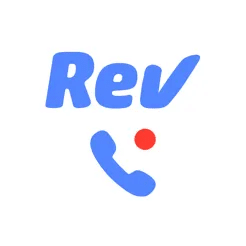
इस App पर आप फ्री में Unlimited Incoming और Outgoing Recording कर सकते हैं। इस App में आपक बहुत से शानदार फीचर्स देखने को मिलते हैं। जिनकी मदद से आप रिकॉर्डिंग को Edit और Transcribe कर सकते हैं। बस आपको कुछ स्टेप्स को फॉलो करना होगा।
2 – TapeACall Pro के द्वारा iPhone में कॉल रिकॉर्डिंग कैसे करें?
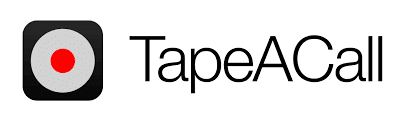
यह एक Paid Call Recording ऐप है। जिसकी मदद से आप अनलिमिटेड Incoming और Outgoing Call रिकॉर्डिंग कर पायेंगे। इसके लिए आपको एक तीसरी लाइन से Marge करना होगा जो रिकॉर्डिंग कर रही है। आप अपनी रिकॉर्डिंग को बंद कर सकते हैं, शेयर कर सकते हैं और Cloud Storage में Save कर सकते हैं।
3 – Call Recorder – IntCall के द्वारा iPhone में कॉल रिकॉर्डिंग कैसे करें?
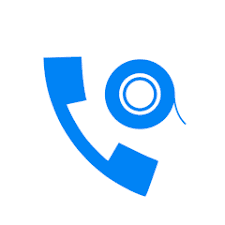
इस App की मदद से आप Outgoing Calls को रिकॉर्ड कर सकते हैं, लेकिन इसमें आपको प्रति मिनट रिकॉर्डिंग के लिए पैसे देने होते हैं। इस App पर रिकॉर्डिंग करने के लिए आपको इसी App से Call करनी पड़ती है। इस App की मदद से आप रिकॉर्डिंग को बंद, शेयर और Cloud Store में Save कर सकते हैं।
इन Apps के अलावा भी बहुत से Apps हैं जिनकी मदद से आप iPhone में रिकॉर्डिंग कर सकते हैं। आप अपनी जरूरत और बजट के हिसाब से Apps का चयन कर सकते हैं।
iPhone Me Call Recording करने के फायदे
Call Recording करने के बहुत सारे फायदे होते हैं, जो कि निम्नलिखित हैं।
- Call Recording से आपके साथ कोई धोखाधड़ी या घोटाला नहीं कर सकता है। क्योंकि उससे बचने के लिए आपके पास सबूत के तौर पर रिकॉर्डिंग होगी।
- यदि आप कुछ भूल जाते हैं, तो ये कॉल रिकॉर्डिंग आपकी बहुत मदद करती हैं।
- Call Recording आपके लिए एक सबूत के रूप में काम करती हैं।
ये महत्वपूर्ण लेख भी पढ़ें:
- WordPress Theme क्या है?
- WordPress Plugin क्या है?
- International Blogging क्या है कैसे करें?
- Blogging से पैसे कैसे कमायें?
- Blog को Promote कैसे करें?
- Blog Post को गूगल सर्च में कैसे लायें?
- Blog बनाने में कितने पैसे लगते हैं?
- Blog में Facebook Link Box कैसे Add करें?
- Blogger को WordPress में Migrate कैसे करें?
अंतिम शब्द – iPhone Me Call Recording Kaise Kare
आज के इस लेख में हमने आपको iPhone Me Call Recording Kaise Kare? के बारे में सरल भाषा में और विस्तार से बताया है ताकि आप बड़ी आसानी से अपने iPhone में Call Recording कर सकें। अगर फिर भी आपको कोई परेशानी हो रही है, तो आप मुझसे कमेंट करके पूछ सकते हैं।
मुझे आशा है कि आपको यह लेख बेहद पसंद आया होगा। अगर ऐसा है, तो आप इस लेख को अपने दोस्तों के साथ सोशल मीडिया पर अवश्य शेयर करें।